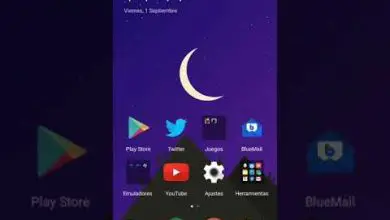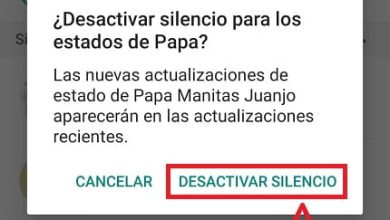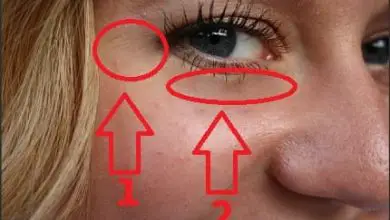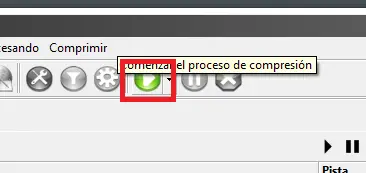Guide
Come creare database e tabelle in PhpMyAdmin – Passo dopo passo
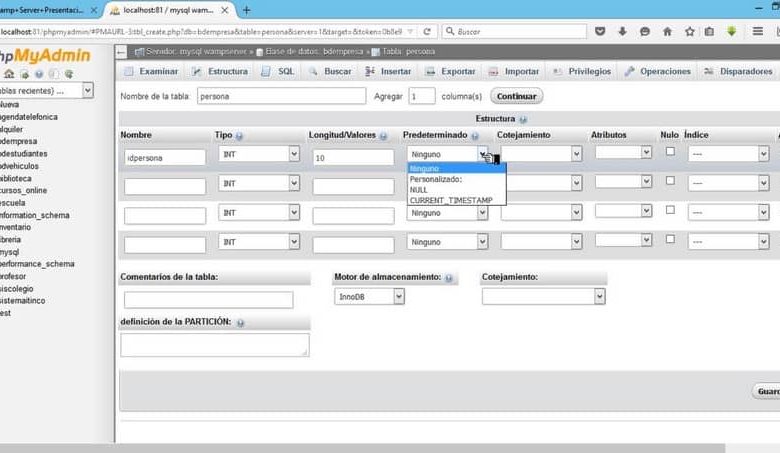
Funzionalità di PHPMyAdmin
- Supporto per le funzionalità di MySQL.
- Manutenzione di database, tabelle e server per la loro configurazione.
- Elimina, copia, crea, rinomina e modifica campi, database e indici.
- Esegui, contrassegna e modifica istruzioni SQL e persino richieste batch.
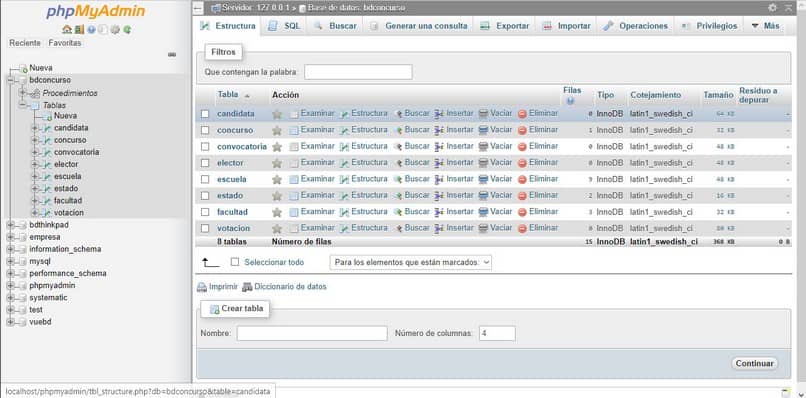
- Gestisci i processi che sono già stati archiviati ed esplora ed elimina database, viste, indici, campi e tabelle.
- Interfaccia web efficiente ed intuitiva.
- Esporta i dati in vari formati: CSV, SQL, XML, PDF, ISO / IEC 26300 e apri fogli di calcolo, testi, documenti Word, LATEX, tra gli altri.
- Importa dati da file CSV e SQL.
- Esecuzione di ricerche globali su un database o su un suo sottoinsieme.
- Creazione di richieste complesse utilizzando QUERY-by-example (QBE).
- Trasformazione dei dati archiviati in qualsiasi formato utilizzando le impostazioni delle funzioni predefinite come la visualizzazione dei dati BLOB nell’immagine o il collegamento per il download.
Come creare un database in PHPMyAdmin?
- Per prima cosa dobbiamo accedere a PHPMyAdmin, selezionare un database in cui inseriremo per generare le modifiche.
- Creare un database è molto semplice, la configurazione del server della tua pagina potrebbe essere una di queste directory:
// localhost: 8888 / phpMyAdmin /
// localhost / phpmyadmin
// tuo_ip_address / phpmyadmin / - Lì dobbiamo scegliere la scheda «Database», dobbiamo dare un nome al database nel campo «Crea database» e fare clic sul pulsante «Crea».
- Dobbiamo confermare che il database è stato creato correttamente cercandolo nella scheda «Database».
Come creare tabelle in PHPMyAdmin?
- Per creare una tabella in un database dobbiamo selezionare il database corrispondente.
Lì troveremo una casella in cui ci consentirà di creare una nuova tabella e dovremo inserire un nome insieme al numero di campi all’interno della tabella e faremo clic sul pulsante «Vai». - All’interno della nuova tabella possiamo includere i dettagli all’interno di ogni campo.
- Il primo campo deve essere «Chiave primaria», cioè verrà completato automaticamente (auto_increment) quando si aggiungono nuove voci alla tabella, questo primo campo deve essere chiamato «ID» e sarà composto da un numero intero (Integer) Lunga 4 caratteri.
- Nel resto dei campi da completare saranno i campi CHAR (Carattere), dobbiamo assicurarci che la lunghezza (lunghezza) sia sufficiente per ordinare i campi.
- Come esempio; il secondo campo sarà denominato NAME, il suo tipo sarà CHAR e la lunghezza sarà 100.
- Al termine dobbiamo fare clic sul pulsante «Salva» e la nostra tabella verrà creata ufficialmente.
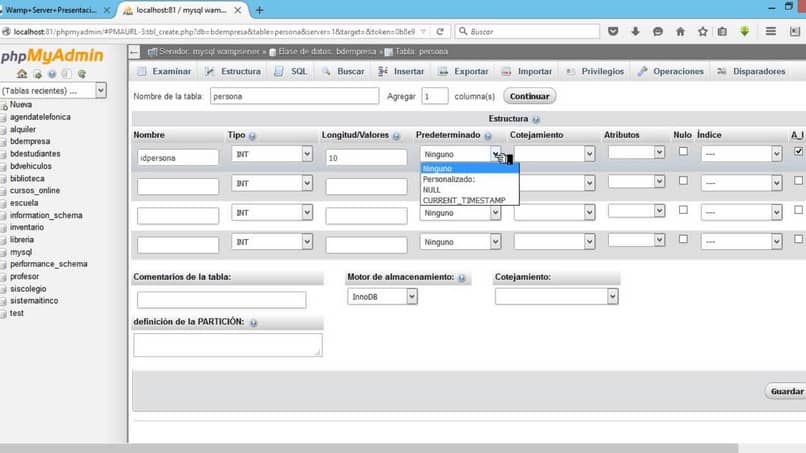
Glossario dei campi all’interno della tabella
- Nome: nome della colonna.
- Tipo: Tipo di dati che verranno archiviati nella colonna corrispondente.
- Valori/lunghezza: Lunghezza del campo.
- Predefinito: specificare se i campi della colonna ottengono un valore predefinito.
- Collation: Collazione dei dati per ogni campo.
- Attributi: tutti gli attributi speciali nei campi.
- Null: valore del campo che può essere null.
- Indice: imposta un indice della riga.
- A_i: Abbreviazione per incremento automatico, se abilitato, i valori dei campi nella colonna aumenteranno automaticamente.
- Commenti: è possibile aggiungere un commento che verrà incluso nel codice SQL all’interno del database.
Questa volta hai imparato a creare database e tabelle in PHPMyAdmin in pochi passaggi, per poter gestire i database delle tue pagine web, se vuoi visualizzare il database in un altro formato devi convertire il file CSV in Excel e puoi modificalo Nessun problema. Ricorda che se vuoi saperne di più su PHPMyAdmin puoi rimanere su Miracomosehace.com e trovare le informazioni più complete su questo strumento.